Mac笔记本使用U盘装系统教程(快速轻松安装系统,让你的Mac焕发新生)
作为Mac用户,我们有时候需要重新安装系统来提高电脑的性能或者解决一些问题。而使用U盘安装系统是一种简单又快速的方式,本文将详细介绍如何在Mac笔记本上使用U盘来装系统。

1.购买合适的U盘和系统镜像文件
在开始之前,您需要购买一个适合的U盘,并下载你想要安装的操作系统的镜像文件,确保镜像文件是与您的Mac兼容的版本。
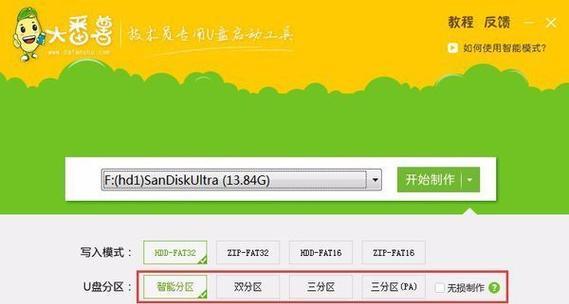
2.格式化U盘为MacOS扩展(日志式)
打开“磁盘工具”程序,并选中U盘。然后选择“抹掉”选项,在格式中选择“MacOS扩展(日志式)”,并给U盘取一个合适的名称。
3.使用终端制作可引导U盘
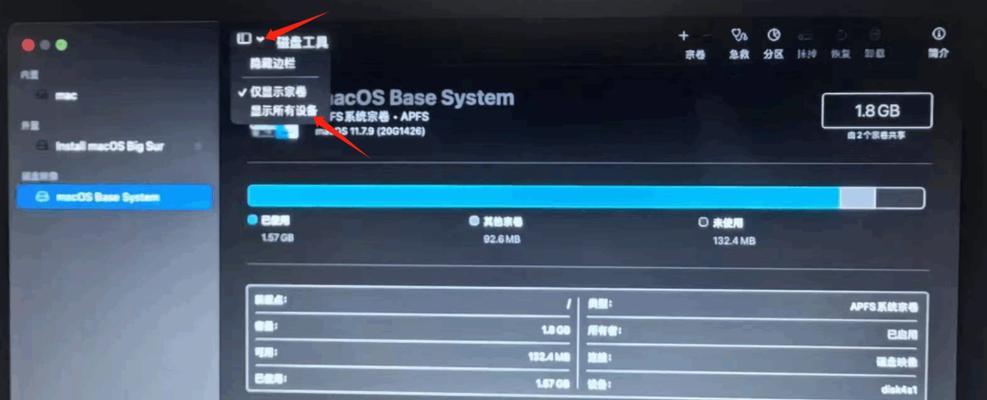
打开“终端”程序,输入以下命令行:
sudo/Applications/Install\macOS\Big\Sur.app/Contents/Resources/createinstallmedia--volume/Volumes/Untitled
4.确认操作
在终端中会弹出一个警告,询问您是否真的要擦除U盘,请输入y并按下回车键确认。然后终端会开始制作可引导U盘。
5.等待制作完成
制作过程可能需要一些时间,请耐心等待,直到终端显示“Installmedianowavailable”表示制作完成。
6.安装系统前的准备工作
在开始安装之前,建议您备份重要文件,并确保电脑已连接到可靠的电源,以免在安装过程中意外断电导致数据丢失或其他问题。
7.关机并插入U盘
将U盘插入Mac笔记本的USB接口,并确保电脑处于关机状态。
8.开机同时按住Option键
按下电源键开机后,同时按住Option键,直到出现一个启动选项界面,显示有可引导设备的图标。
9.选择U盘作为启动设备
使用箭头键在启动选项界面上选择U盘的图标,并按下回车键确认选择。
10.进入系统安装界面
Mac笔记本将会重启,并进入到操作系统的安装界面,根据提示进行安装。
11.选择目标磁盘
在安装界面中,您将看到一个列表显示可用的磁盘。选择您要安装系统的目标磁盘,并点击“继续”按钮。
12.完成系统安装
根据系统的安装向导,选择您的偏好设置,然后等待系统安装完成。
13.设置Mac笔记本
系统安装完成后,您需要按照向导设置您的Mac笔记本,包括登录账号、语言、网络连接等。
14.恢复个人文件和应用程序
如果您之前备份了重要文件和应用程序,现在可以进行恢复,确保您的电脑恢复到之前的状态。
15.系统安装完成
恭喜!您已成功使用U盘在Mac笔记本上安装了操作系统。现在,您可以享受焕然一新的Mac使用体验了。
通过本文的教程,您学会了如何使用U盘在Mac笔记本上快速轻松地安装系统。无论是为了提高性能还是解决问题,这个方法都能帮助您轻松达成目标。记得备份重要文件,并在操作过程中保持耐心,祝您成功安装系统!
作者:游客本文地址:https://kinghero.com.cn/post/5048.html发布于 前天
文章转载或复制请以超链接形式并注明出处智酷天地
